初识photoshop7.0(ps入门系列)
- 格式:ppt
- 大小:918.00 KB
- 文档页数:4

PS7.01. 简介Adobe Photoshop是一款功能强大的图像编辑软件,被广泛用于照片编辑、图像设计等领域。
PS7.0是Adobe Photoshop系列软件的一个早期版本,虽然相对于最新版本的Photoshop来说功能稍有限制,但仍然具备了许多实用的特性和工具。
在本文档中,我们将介绍PS7.0的基本功能、主要特点以及一些常见的应用场景。
2. PS7.0的基本功能和特点2.1 图片编辑作为一款主要面向图像处理的软件,PS7.0提供了丰富的图片编辑功能。
你可以使用PS7.0来调整照片的亮度、对比度、饱和度等参数,以及进行常见的修复操作,如去除红眼、消除皱纹等。
另外,它还支持图层的使用,可以对不同图层进行独立编辑,从而实现更加精细的效果。
2.2 创意设计PS7.0提供了大量的设计工具和功能,使你能够创建令人惊叹的图形和艺术作品。
你可以使用各种绘图工具绘制自由形状,使用文字工具添加文本,还可以利用滤镜和特效为图像添加独特的风格和效果。
此外,PS7.0还支持各种图形格式,包括GIF、JPEG、PNG等,使你能够轻松导入和导出不同类型的图像。
2.3 批处理PS7.0还提供了强大的批处理功能,使你能够自动化处理大量的图片。
你可以创建批处理脚本,定义一系列的操作,如调整图像尺寸、应用滤镜效果等,然后将这些操作应用于多个图片文件,以节省时间和资源。
2.4 网络图形处理随着互联网的普及,网络图形处理变得越来越重要。
PS7.0为此提供了专门的功能和工具,使你能够轻松编辑和优化用于网页、社交媒体等平台的图像。
你可以使用切片工具将图像分割为多个部分,优化其文件大小和加载速度。
此外,PS7.0还支持HTML图像地图的创建,使你能够为图像添加链接和交互功能。
3. 常见应用场景3.1 广告设计PS7.0的创意设计功能使得它成为广告设计师的得力助手。
你可以利用PS7.0的各种工具和特效,创建独特的广告图像,绘制引人注目的海报,调整产品照片的色彩和质感等。

Photoshop7.0入门到精通教程Photoshop7.0入门到精通教程Photoshop是一款集图像扫描、编辑修改、图像制作、广告创意,图像输入与输出于一体的图形图像处理软件,深受广大平面设计人员和电脑美术爱好者的喜爱。
有意学习Photoshop相关知识的朋友可以来星火教育参考一下这部Photoshop7.0教程。
它详细介绍了photoshop 7.0的各种功能,其内容涉及photoshop基本操作、图像色彩和色调调整、创建选氏、绘画和修饰、绘图和编辑、文字创建和编辑、图层的使用、通道的使用滤镜的使用、图像处理自动化等。
Adobe Photoshop,简称“PS”,是一个由Adobe Systems开发和发行的图像处理软件。
Photoshop主要处理以像素所构成的数字图像。
使用其众多的编修与绘图工具,可以更有效的进行图片编辑工作。
2003年,Adobe将Adobe Photoshop 8更名为Adobe Photoshop CS。
2013年,Adobe公司推出了最新版本的Photoshop CC,自此,版本Adobe Photoshop CS6是Adobe Photoshop CS系列最后一个版本。
从功能上看,该软件可分为图像编辑、图像合成、校色调色及特效制作部分等。
图像编辑是图像处理的基础,可以对图像做各种变换如放大、缩小、旋转、倾斜、镜像、透视等;也可进行复制、去除斑点、修补、修饰图像的残损等。
这在婚纱摄影、人像处理制作中有非常大的用场,去除人像上不满意的部分,进行美化加工,得到让人非常满意的效果。
图像合成则是将几幅图像通过图层操作、工具应用合成完整的、传达明确意义的图像,这是美术设计的必经之路;该软件提供的绘图工具让外来图像与创意很好地融合,成为可能使图像的合成天衣无缝。
校色调色是该软件中深具威力的功能之一,可方便快捷地对图像的颜色进行明暗、色偏的调整和校正,也可在不同颜色进行切换以满足图像在不同领域如网页设计、印刷、多媒体等方面应用。
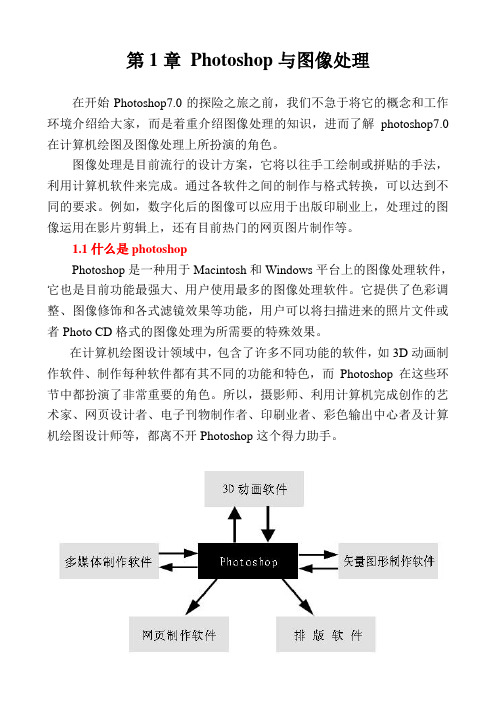
第1章Photoshop与图像处理在开始Photoshop7.0的探险之旅之前,我们不急于将它的概念和工作环境介绍给大家,而是着重介绍图像处理的知识,进而了解photoshop7.0在计算机绘图及图像处理上所扮演的角色。
图像处理是目前流行的设计方案,它将以往手工绘制或拼贴的手法,利用计算机软件来完成。
通过各软件之间的制作与格式转换,可以达到不同的要求。
例如,数字化后的图像可以应用于出版印刷业上,处理过的图像运用在影片剪辑上,还有目前热门的网页图片制作等。
1.1什么是photoshopPhotoshop是一种用于Macintosh和Windows平台上的图像处理软件,它也是目前功能最强大、用户使用最多的图像处理软件。
它提供了色彩调整、图像修饰和各式滤镜效果等功能,用户可以将扫描进来的照片文件或者Photo CD格式的图像处理为所需要的特殊效果。
在计算机绘图设计领域中,包含了许多不同功能的软件,如3D动画制作软件、制作每种软件都有其不同的功能和特色,而Photoshop在这些环节中都扮演了非常重要的角色。
所以,摄影师、利用计算机完成创作的艺术家、网页设计者、电子刊物制作者、印刷业者、彩色输出中心者及计算机绘图设计师等,都离不开Photoshop这个得力助手。
1.2位图与矢量图在计算机绘图及设计领域中,可将图像分为两大类:一类为位图:另一类为矢量图。
1位图在位图上不管是直线还是圆形,应用程序都会将它转换为一个小小的方格,通常把每个小方格称为像素或者图素(Pixel),而每个像素都有一个明确的颜色。
例如,在为图片加边框的时候,并不是真的加上线条,而是针对四周边缘的像素进行编辑,将它们改成指定的框线颜色,这样就可以赋予图片一个边框。
一般的照片图像、风景插图等图形大多是位图。
1.2位图与矢量图在计算机绘图及设计领域中,可将图像分为两大类:一类为位图;另一类为矢量图。
1.2.1位图在位图上不管是直线还圆形,应用程序都会将它转换为一个小小的方格,通常把每个小方格称为像素或者图素(Pixel),而每个像素都有一个明确的颜色。

PHOTOSHOP7.0PHOTOSHOP是一个大型的图像处理软件,应用于各个领域,尤其是在处理医学图像方面起着越来越广泛的作用。
图像处理包括:改变图像体积大小、改变图像尺寸大小、改变图像的亮度及对比度、改变图像的颜色、清除图像中的部分内容、合成图像、在图像中加入文字、让图像产生特殊的效果等等。
矢量图、位图及分辩率矢量图:是由叫做矢量的数学对象所定义的直线和曲线组成的,矢量图与分辨率无关,任意缩放图形都不会影响图像的品质。
矢量图的缺点是不易制作色彩丰富和色彩变化太多的图像。
位图:位图通常是由数码相机或扫描仪获得,位图是由许多小栅格(即像素)组成,可以逼真地表现自然界的景象。
位图的清晰度与分辨率有关,Photoshop编辑的图像是位图。
图像分辩率:是以每英寸的像素数来衡量。
图像分辩率和图像尺寸的值一起决定文件的大小及输出质量,该值越大图形文件所占用的磁盘空间也就越多。
认识PHOTOSHOP工作界面标题栏、菜单栏、工具箱、工具属性栏(根据工具选项变化)调板组(窗口菜单中选取)、工作区、状态栏使用快捷键操作:F6—颜色调板;F7—图层调板;F8—信息调板;F9—动作调板Tab—隐藏/显示工具箱及调板组Shift+Tab—隐藏调板组而不隐藏工具箱创建新的文件1.文件—新建(设置图像大小,设置彩色模式,设置文档背景颜色)2.Ctrl+N3.Ctrl+鼠标工作区双击打开文件1.文件—打开2.Ctrl+O3.鼠标工作区双击保存文件可以保存为多种图像格式:PSD JPEG BMP TIFF GIF PCX PDD 等其中PSD PDD 为Photoshop自身文件格式,携带图像编辑过程中的许多信息,便于二次编辑。
工具箱一、绘图工具铅笔工具:铅笔的边缘最硬画笔工具:画笔的边缘较硬喷枪工具(在画笔工具属性栏中):喷枪的边缘最柔和形状工具:(添加和使用)绘图画笔的添加和使用:Ctrl+Del—背景填充;Alt+Del—前景填充二、选区工具矩形/圆形选框工具:按shift 选择正方形或正圆套锁工具:手工绘制建立选区魔棒工具:魔棒工具是根据图像中相邻像素颜色的相同或相近来设定选区的。

第1章 Photoshop 7.0中文版基础工具Photoshop是每一个从事平面设计、网页设计、图像处理、影像合成等工作的专业人士必备的工具软件,由于该软件功能强大、用途广泛因此拥有大量用户。
此软件现已成为全球专业图像设计人员必不可少的图像设计软件,使用此软件的设计人员为人类创造了数之不尽的精神财富。
2002年Adobe公司发布了功能更为强大、概念更为先进的Photoshop 7.0,从而在Photoshop的发展史上又添华章,使广大设计人员进入了一个更为广阔的创意空间。
面对功能越来越强大的Photoshop有理由相信,我们能做的更好。
本章将介绍Photoshop 7.0的应用领域及相关示例、如何组建自己的数码工作室、了解Photoshop 7.0工作界面、设置环境参数等相关知识。
1.1 选择工具1.1.1 矩形选框工具使用矩形选框工具可建立一个矩形选择区,单击鼠标左键并拖动滑过需要选择的区域,即可以创建矩形选框区域。
在矩形选框工具被选中的情况下,将显示如图1.1所示的工具选项条,更改其中选项可以改变其工作模式。
图1.1 矩形选框工具选项条z新建选区模式:单击该按钮在工作页面中操作,可以创建新的矩形选区,即如果未按任何辅助按钮,绘制新选择区域时,原选择区域将被取消。
z增加选区模式:单击该按钮在工作页面中操作,可以创建多个矩形选区。
换言之,在此按钮被按下的情况下,可以在保留原选择区域的情况下,创建新的选择区域,如图1.2所示。
图1.2 增加多个矩形选区z减少选区模式:单击该按钮在工作页面中操作,可以从已存在的选区中减去当前绘制选区与该选择区域的重合部分,如图1.3所示为填充后的选区。
图 1.3 执行挖空操作并填充红色后的效果z交叉选区模式:单击该按钮在工作页面中操作,可以得到新选区与已有的选区相交叉(重合)的部分。
例如,要得到四分之一圆形选择区域,可以先绘制一个圆形选择区域,然后在此模式下绘制一下与圆形有四分之一交叉的矩形选择区域如图1.4所示即可。

Photosop 基础知识一、Photosop是ADOBE公司推出的图形图像处理软件,功能强大,广泛应用于印刷、广告设计、封面制作、网页图像制作、照片编辑等领域。
利用Photosop可以对图像进行各种平面处理。
绘制简单的几何图形、给黑白图像上色、进行图像格式和颜色模式的转换。
二、Photosop7.0的启动与退出1、启动Photoshop的方法:单击开始/程序/Photoshop7.0即可启动.或者打开一个Photoshop文件也能够启动Photoshop.2、退出Photoshop的方法:单击关闭按钮或按下CTRL+Q组合键或ALT+F4组合键,都可以退出Photoshop。
三、Photoshop的窗口组成(标题栏、菜单栏、工具栏、工具箱、图像图口、控制面板、状态栏、Photoshop 桌面)1、标题栏:位于窗口最顶端。
2、菜单栏:其中包括9个菜单。
位于标题栏下方。
3、工具栏:位于菜单栏下方。
可以随着工具的改变而改变。
4、工具箱:位于工具栏的左下方。
5、图像窗口:位于工具栏的正下方。
用来显示图像的区域,用于编辑和修改图像。
6、控制面版:窗口右侧的小窗口称为控制面版。
用于改变图象的属性。
7、状态栏:位于窗口底部,提供一些当前操作的帮助信息。
8、Photoshop桌面:Photoshop窗口的灰色区域为桌面。
其中包括显示工具箱、控制面板和图像窗口。
四、图像窗口:图像窗口由(标题栏、图像显示区、控制窗口图标)1、标题栏:显示图像文件名、文件格式、显示比例大小、层名称以及颜色模式。
2、图像显示区:用于编辑图像和显示图像。
3、控制窗口图标:双击此图标可以关闭图像窗口。
单击此图标,可以打开一个菜单,选择其中的命令即可。
五、工具箱和工具栏Photosop工具包含了40余种工具,单击图标即可选择工具或者按下工具的组合键。
工具箱中并没有显示出全部的工具,只要细心观察,会发现有些工具图标中有一个小三角的符号,这就表示在该工具中还有与之相关的工具。
Photosop 基础知识一、Photosop是ADOBE公司推出的图形图像处理软件,功能强大,广泛应用于印刷、广告设计、封面制作、网页图像制作、照片编辑等领域。
利用Photosop可以对图像进行各种平面处理。
绘制简单的几何图形、给黑白图像上色、进行图像格式和颜色模式的转换。
二、Photosop7.0的启动与退出1、启动Photoshop的方法:单击开始/程序/Photoshop7.0即可启动.或者打开一个Photoshop文件也能够启动Photoshop.2、退出Photoshop的方法:单击关闭按钮或按下CTRL+Q组合键或ALT+F4组合键,都可以退出Photoshop。
三、Photoshop的窗口组成(标题栏、菜单栏、工具栏、工具箱、图像图口、控制面板、状态栏、Photoshop 桌面)1、标题栏:位于窗口最顶端。
2、菜单栏:其中包括9个菜单。
位于标题栏下方。
3、工具栏:位于菜单栏下方。
可以随着工具的改变而改变。
4、工具箱:位于工具栏的左下方。
5、图像窗口:位于工具栏的正下方。
用来显示图像的区域,用于编辑和修改图像。
6、控制面版:窗口右侧的小窗口称为控制面版。
用于改变图象的属性。
7、状态栏:位于窗口底部,提供一些当前操作的帮助信息。
8、Photoshop桌面:Photoshop窗口的灰色区域为桌面。
其中包括显示工具箱、控制面板和图像窗口。
四、图像窗口:图像窗口由(标题栏、图像显示区、控制窗口图标)1、标题栏:显示图像文件名、文件格式、显示比例大小、层名称以及颜色模式。
2、图像显示区:用于编辑图像和显示图像。
3、控制窗口图标:双击此图标可以关闭图像窗口。
单击此图标,可以打开一个菜单,选择其中的命令即可。
五、工具箱和工具栏Photosop工具包含了40余种工具,单击图标即可选择工具或者按下工具的组合键。
工具箱中并没有显示出全部的工具,只要细心观察,会发现有些工具图标中有一个小三角的符号,这就表示在该工具中还有与之相关的工具。
Adobe Photoshop 7.0 中文版的使用方法 ps的使用方法 ps的使用方法Adobe Photoshop 7.0 中文版的使用方法2011-04-21 11:47选框工具:快捷键:M 1、选框工具共有4种包括【矩形选框工具】、【椭圆选框工具】、【单行选框工具】和【单列选框工具】。
它们的功能十分相似,但也有各自不同的特长。
矩形选框工具使用【矩形选框工具】可以方便的在图像中制作出长宽随意的矩形选区。
操作时,只要在图像窗口中按下鼠标左键同时移动鼠标,拖动到合适的大小松开鼠标即可建立一个简单的矩形选区了。
椭圆选框工具使用【椭圆选框工具】可以在图像中制作出半径随意的椭圆形选区。
它的使用方法和工具选项栏的设置与【矩形选框工具】的大致相同。
单行选框工具:使用【单行选框工具】可以在图像中制作出1个像素高的单行选区. 单列选框工具:与【单行选框工具】类似,使用【单列选框工具】可以在图像中制作出1个像素宽的单列选区。
2、套索工具:快捷键:L 套索工具也是一种经常用到的制作选区的工具,可以用来制作折线轮廓的选区或者徒手绘画不规则的选区轮廓。
套索工具共有3种,包括:套索工具、多边形套索工具、磁性套索工具。
套索工具使用【套索工具】,我们可以用鼠标在图像中徒手描绘,制作出轮廓随意的选区。
通常用它来勾勒一些形状不规则的图像边缘。
多边形套索工具【多边形套索工具】可以帮助我们在图像中制作折线轮廓的多边形选区。
使用时,先将鼠标移到图像中点击以确定折线的起点,然后再陆续点击其它折点来确定每一条折线的位置。
最后当折线回到起点时,光标下会出现一个小圆圈,表示选择区域已经封闭,这时再单击鼠标即可完成操作。
3、魔棒工具:快捷键:W 【魔棒工具】是Photoshop中一个有趣的工具,它可以帮助大家方便的制作一些轮廓复杂的选区,这为我们了节省大量的精力。
该工具可以把图像中连续或者不连续的颜色相近的区域作为选区的范围,以选择颜色相同或相近的色块。
PHOTOSHOP 7.0 教程(一)概览Photoshop 7.0 是 Adobe 公司最新版的图像编辑软件,它功能强大并且操作简便,被广泛地应用在图像处理,绘画,多媒体界面设计、网页设计等领域。
要掌握它的操作,必须对它有个整体的认识。
我将要阐述:Phtotshop的操作界面、如何打开和新建文件、图像工作原理、色彩知识、Phtotshop 的预设。
等你了解了这些知识以后希望你能为以后的工作学习打下扎实的基础!1 丰富的Brush(画笔)和全面的绘画工具可以完全模拟现实工具Photoshop 从字面意义上讲是图片相片处理的软件,但是它的绘图功能一点也不逊色与专业的绘图类软件。
你可以自由的绘制笔触清晰的艺术作品,也可以用来修饰照片和修复图片。
其中由于笔刷可以导入导出,所以使它的功能多彩多样,图中的便是我平时制作和收集的一些笔刷!很有用的哦~建议大家要注意这方面!2 快速高效的选择工具帮你快速锁定目标在图片处理的过程中,经常要把所需图像局部从图像背景中提出来。
一般可以使用选取工具,对于精确度高的操作,则可以使用钢笔工具选取后转化成选区。
当然~具体的使用方法我会在以后的教程中一一讲解 ^^3 Layer(层)的应用让你做复杂的图像处理时井然有序在设计中,我们通常需要在一个文件中处理许多的要素,列入背景层、图像层、填充层、调节层、文字层等。
我们可以定义层的名称外观颜色,必要时可以创建 Layer set,将layer 分类存放在Layer set 中,化繁为简,操作起来方便有序。
4 丰富的Layer Style (图层样式)可以快速给我们的字体或图形添加效果Photoshop 为我们准备了大量使用的Layer Style (图层样式),我们可以轻易非文字、路径、造型添加纹理效果,而且观察效果和修改效果都很方便。
并能导出导入增加了实用性。
5 矢量图形在 Photoshop 7.0 中的操作一样简单我们可以在图像中自由的加入、组合矢量图形,并可以将图层样式添加到矢量造型上。